Saknar du kontakter efter iOS 14-uppdatering? Guide för att få tillbaka dem
‘Jag uppdaterade precis min iPhone till iOS 15, men nu kan jag inte hitta mina kontakter längre! Kan någon berätta för mig hur jag får tillbaka mina iOS iOS 15 förlorade kontakter?’
När vi uppdaterar vår iOS-enhet till en ny firmwareversion kan vi få några oönskade problem. Till exempel kan en instabil version av iOS 15/iOS 16 göra dina kontakter otillgängliga också. Om det saknas kontakter på dina iOS 14/iOS 15/iOS 16-enheter också, då har du kommit till rätt plats. I det här inlägget kommer jag att diskutera dessa iOS 14/iOS 15/iOS 16-problem i detalj och skulle lista fem olika metoder för att enkelt få tillbaka dina iOS 14/iOS 15/iOS 16 förlorade kontakter.
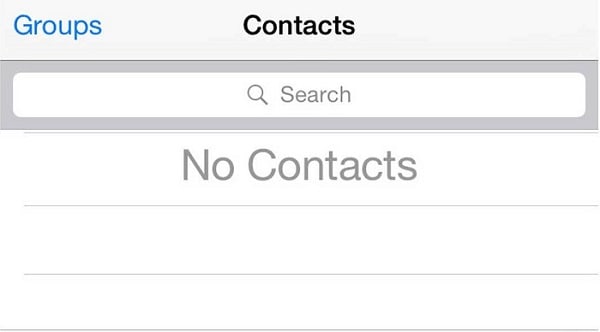
Del 1: Varför försvinner mina kontakter efter uppgradering till iOS 14/iOS 15/iOS 16?
Det kan finnas flera orsaker till detta iOS 14/iOS 15/iOS 16-problem, vilket leder till att dina kontakter inte är tillgängliga. Innan vi lär oss hur man får tillbaka saknade kontakter i iOS 14/iOS 15/iOS 16, låt oss diskutera vad som kunde ha orsakat det i första hand.
- Du kan ha uppdaterat din enhet till en betaversion eller instabil iOS 16-version.
- Din enhet kan loggas ut från ditt iCloud-konto där dina kontakter synkroniserades.
- Om uppdateringen har blivit fel kan den ha tagit bort dina kontakter från enheten.
- Dina kontakter kan vara tillgängliga, men du kan bara inte komma åt dem på din iPhone just nu.
- Chansen är stor att din iOS-enhet kanske inte har startat ordentligt och att dina kontakter inte har laddats ännu.
- Det kan vara något problem med ditt SIM-kort eller nätverk som orsakar otillgänglighet för kontakter.
- Alla andra problem med fast programvara eller enhet kan göra att dina iOS 14/iOS 15/iOS 16-kontakter saknas på din telefon.
Del 2: Hur får jag tillbaka iOS 14/iOS 15/iOS 16 förlorade kontakter på din enhet?
Som du kan se kan det finnas alla möjliga orsaker till att kontakter saknas på iOS 14/iOS 15/iOS 16. Låt oss diskutera en handfull sätt att fixa detta iOS 14/iOS 15/iOS 16-problem och få tillbaka dina förlorade kontakter.
Fix 1: Återställ kontakter från iCloud
Eftersom våra kontakter inte tar upp mycket utrymme synkroniserar många iPhone-användare dem till sina iCloud-konton. På detta sätt, om dina kontakter försvinner eller försvinner, kan du enkelt få tillbaka dem från ditt iCloud-konto. Efter att ha uppdaterat din enhet till iOS 14/iOS 15/iOS 16 är chansen stor att den kunde ha loggat ut från det länkade iCloud-kontot på den. Därför kan du först gå till din iPhones inställningar och trycka på namnetiketten för att logga in på samma iCloud-konto där dina kontakter sparas.
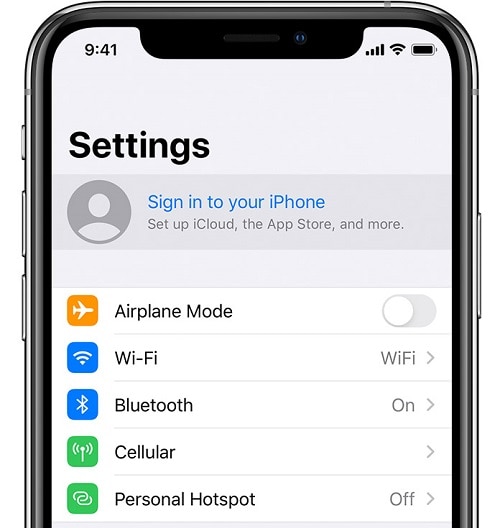
Det är allt! När du har loggat in på ditt iCloud-konto kan du enkelt få dina saknade kontakter på iOS 14/iOS 15/iOS 16. Gå bara till dess iCloud-inställningar > Kontakt och slå på dess synkroniseringsalternativ. Detta kommer att synkronisera kontakterna som sparats på din iCloud till din iPhone-lagring.
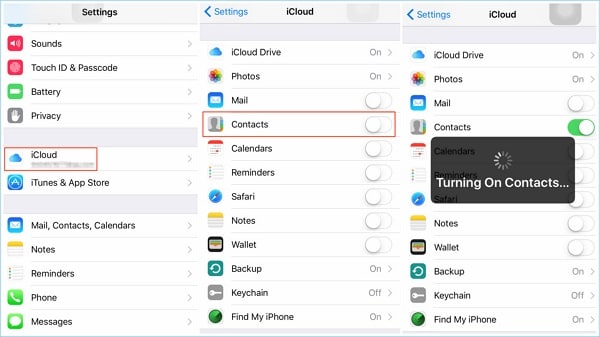
Fix 2: Återställ förlorade kontakter från iTunes
Precis som iCloud kan du också lagra en säkerhetskopia av din iOS-enhet via iTunes. Därför, om du redan har tagit en säkerhetskopia av din enhet på iTunes, kan du bara återställa den till din iPhone. Observera att detta kommer att radera alla befintliga data på din iPhone och skulle återställa säkerhetskopian istället.
Anslut bara din iPhone till systemet och starta iTunes på den. Välj nu den anslutna iPhone, gå till dess sammanfattning och klicka på alternativet ‘Återställ säkerhetskopia’ under avsnittet Säkerhetskopiering. Detta kommer att öppna ett popup-fönster som låter dig välja säkerhetskopian och återställa den till din iPhone.
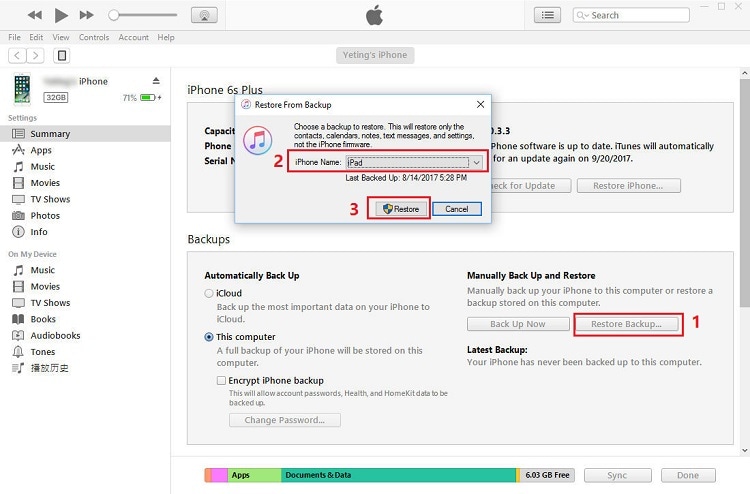
Fix 3: Starta om din iOS-enhet
Ibland saknas våra iOS 14/iOS 15/iOS 16-kontakter och vi kan inte se dem, men det betyder inte att de är raderade. Chansen är stor att din iOS-enhet kanske inte kan ladda dem ordentligt efter uppdateringen. För att fixa dessa iOS 14/iOS 15/iOS 16-problem och få tillbaka dina kontakter kan du bara starta om enheten.

Om du har en äldre iPhone-modell, tryck bara länge på strömknappen på sidan. För nyare enheter måste du trycka på antingen volym upp- eller ned-knappen med sidoknappen samtidigt. Eftersom ett Power-reglage skulle visas på skärmen kan du svepa det och stänga av din telefon. Vänta nu i några minuter och tryck länge på Power/Side-knappen för att starta om din iPhone och kontrollera om den får tillbaka dina förlorade iOS 14/iOS 15/iOS 16 kontakter.
Fix 4: Återställ iPhones nätverksinställningar
Som nämnts ovan kan alla ändringar i din iPhones nätverksinställningar också göra att iOS 14/iOS 15/iOS 16-kontakter saknas. Det enklaste sättet att fixa detta iOS 14/iOS 15/iOS 16-problem är genom att återställa de sparade nätverksinställningarna till deras standardvärde. För detta kan du gå till din iPhones inställningar > Allmänt > Återställ och trycka på fältet ‘Återställ nätverksinställningar’. Bekräfta helt enkelt ditt val och vänta medan din enhet skulle startas om med dess standardnätverksinställningar.
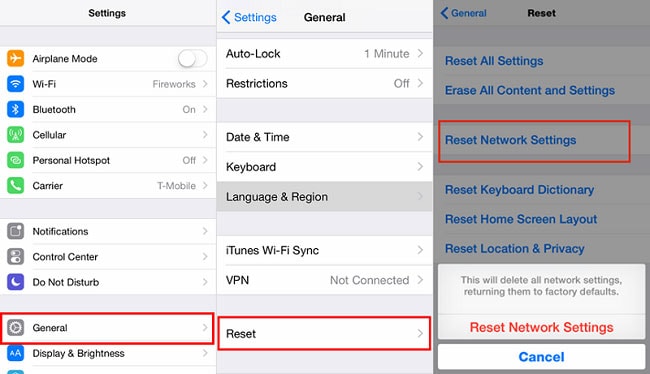
Del 3: En lösning med ett klick för att återställa dina förlorade/borttagna iPhone-kontakter
Slutligen, om ingen av ovanstående lösningar kan fixa detta iOS 14/iOS 15/iOS 16-problem, är chansen stor att dina kontakter raderas under processen. Om du inte har deras säkerhetskopia skulle det vara den bästa lösningen att använda ett pålitligt alternativ för dataåterställning. Du kan överväga att använda DrFoneTool – Dataåterställning (iOS) som kan återställa alla typer av data från nästan alla iOS-enheter.
Det är en av de första dataåterställningsapplikationerna för iOS-enheter som kan få tillbaka dina iOS 14/iOS 15/iOS 16 förlorade kontakter, foton, videor, meddelanden och så mycket mer. Applikationen är extremt enkel att använda, behöver ingen jailbreak-åtkomst och är känd för en av de högsta återhämtningsgraderna i branschen. Du kan följa dessa enkla steg för att få tillbaka dina saknade kontakter på iOS 14/iOS 15/iOS 16 med DrFoneTool – Data Recovery (iOS):
Steg 1: Anslut din iPhone och starta verktyget
För det första, anslut bara din felaktiga iOS-enhet till datorn med en blixtkabel och starta DrFoneTool-verktygssatsen på den. Från dess välkomstskärm kan du gå till alternativet ‘Dataåterställning’.

Steg 2: Välj vad du vill återställa
Från de angivna alternativen till vänster, välj bara att återställa data från en iOS-enhet. Här kan du se alla typer av kategorier att leta efter på den anslutna iPhonen. Du kan bara aktivera Kontakter under avsnittet Borttagna filer och klicka på knappen ‘Starta skanning’. Om du vill kan du också välja vilken annan typ av data du vill leta efter på din enhet.

Steg 3: Skanna och återställ dina förlorade kontakter
När du har startat skanningen kommer det att ta lite tid för programmet att hämta de saknade kontakterna från din enhet. Det låter dig veta processen från en indikator på skärmen som du kan stoppa däremellan.

I slutändan skulle den hämtade datan automatiskt kategoriseras under olika mappar. Du kan bara gå till alternativet Kontakter för att se iOS 14/iOS 15/iOS 16 förlorade kontakter till höger. Välj helt enkelt de iOS 14/iOS 15/iOS 16 som saknas kontakter härifrån och återställ dem till din enhet för att spara dem på din dator.

På så sätt kan du enkelt få tillbaka dina iOS 14/iOS 15/iOS 16 förlorade kontakter. Till en början kan du prova några enkla lösningar för att fixa detta iOS 14/iOS 15/iOS 16-problem som att återställa dem från iCloud eller iTunes. Men om dina iOS-kontakter saknas och du inte har deras säkerhetskopia, överväg att använda DrFoneTool – Data Recovery (iOS) istället. Det är en pålitlig och användarvänlig applikation som låter dig återställa alla typer av förlorad eller otillgänglig data från din iOS-enhet utan problem.
Senaste artiklarna